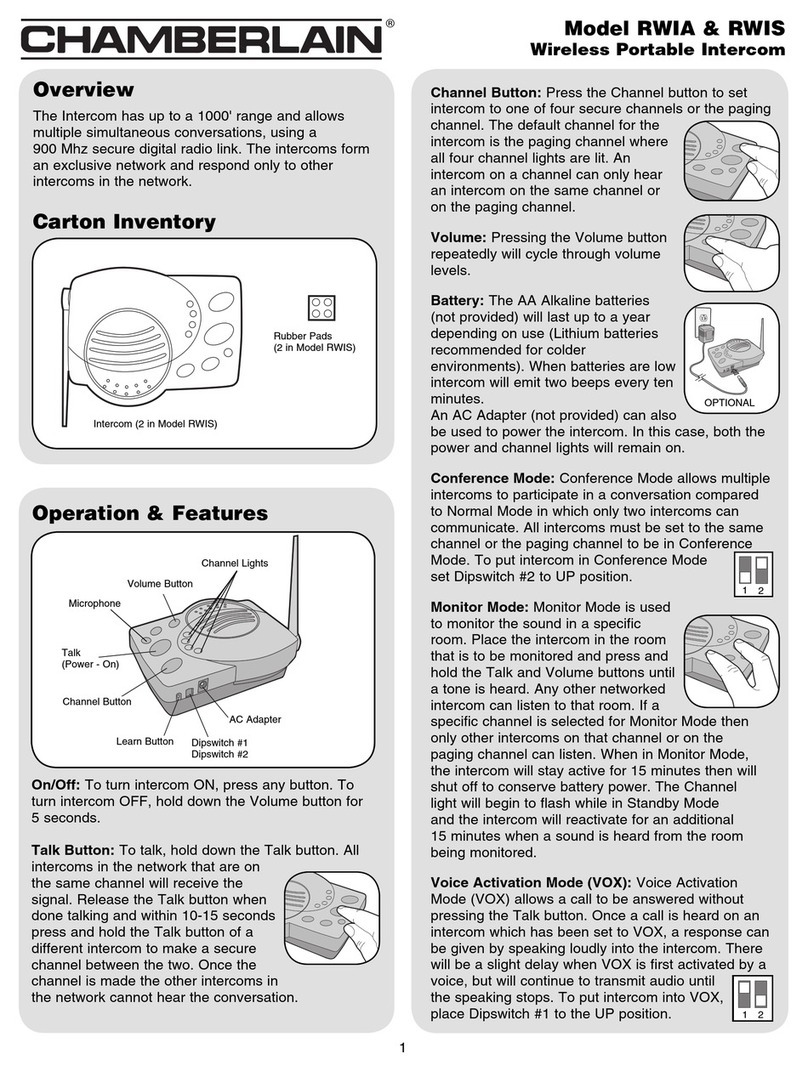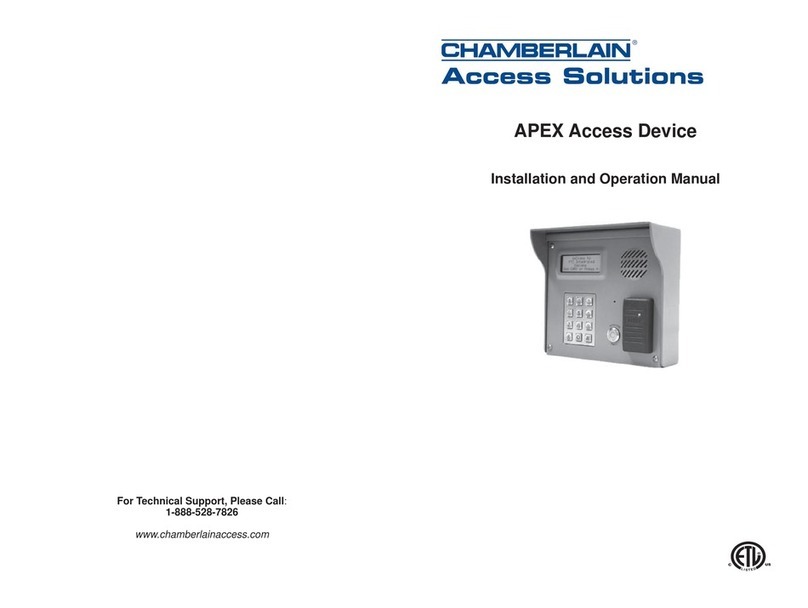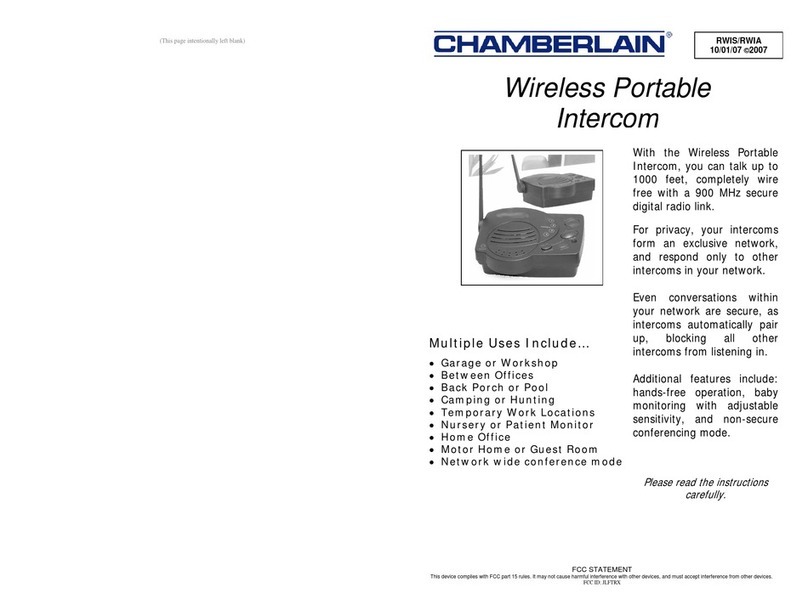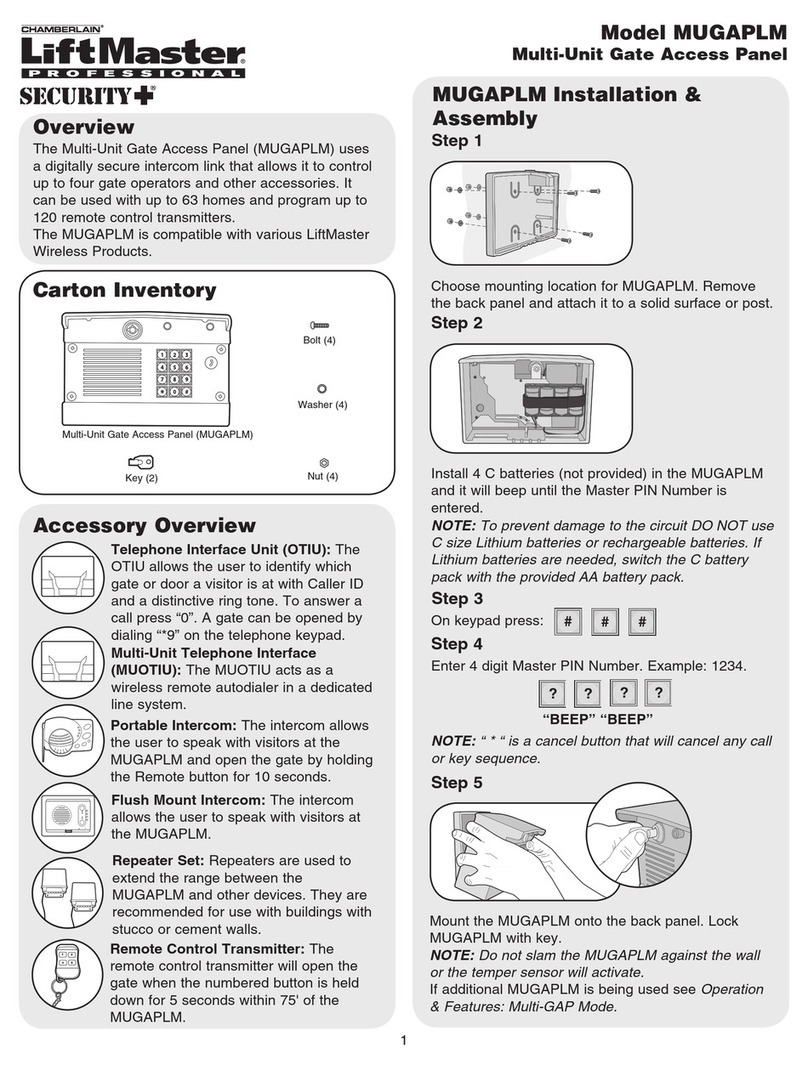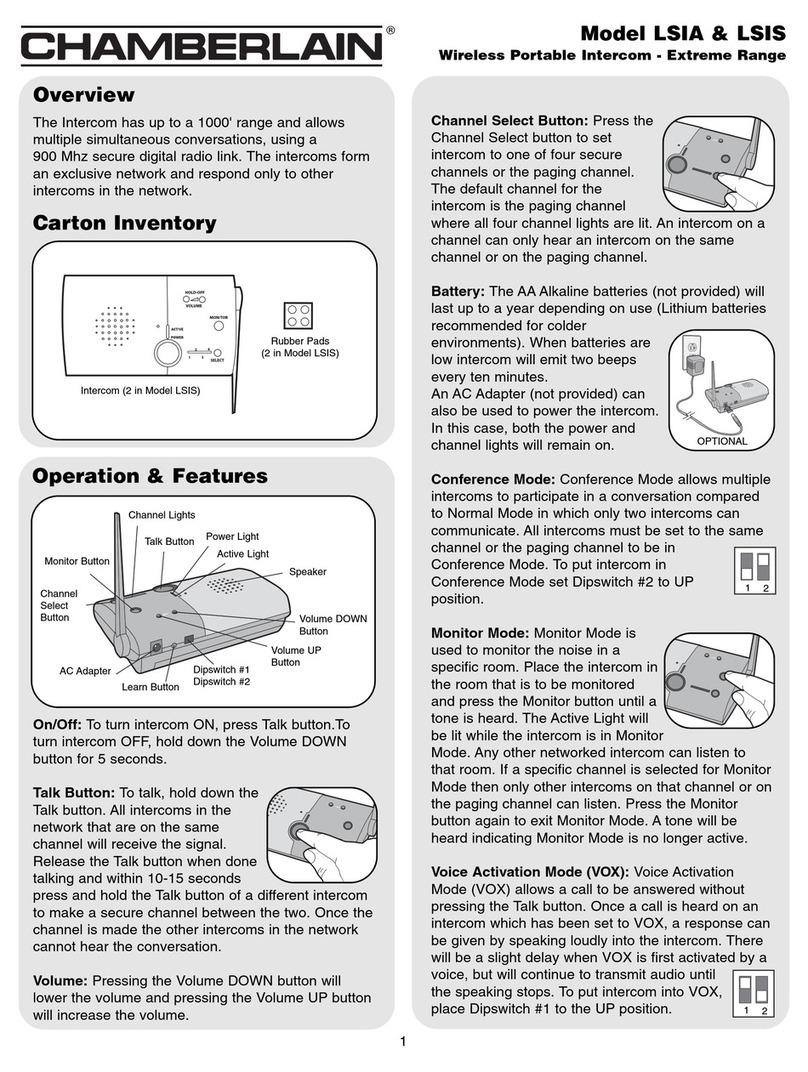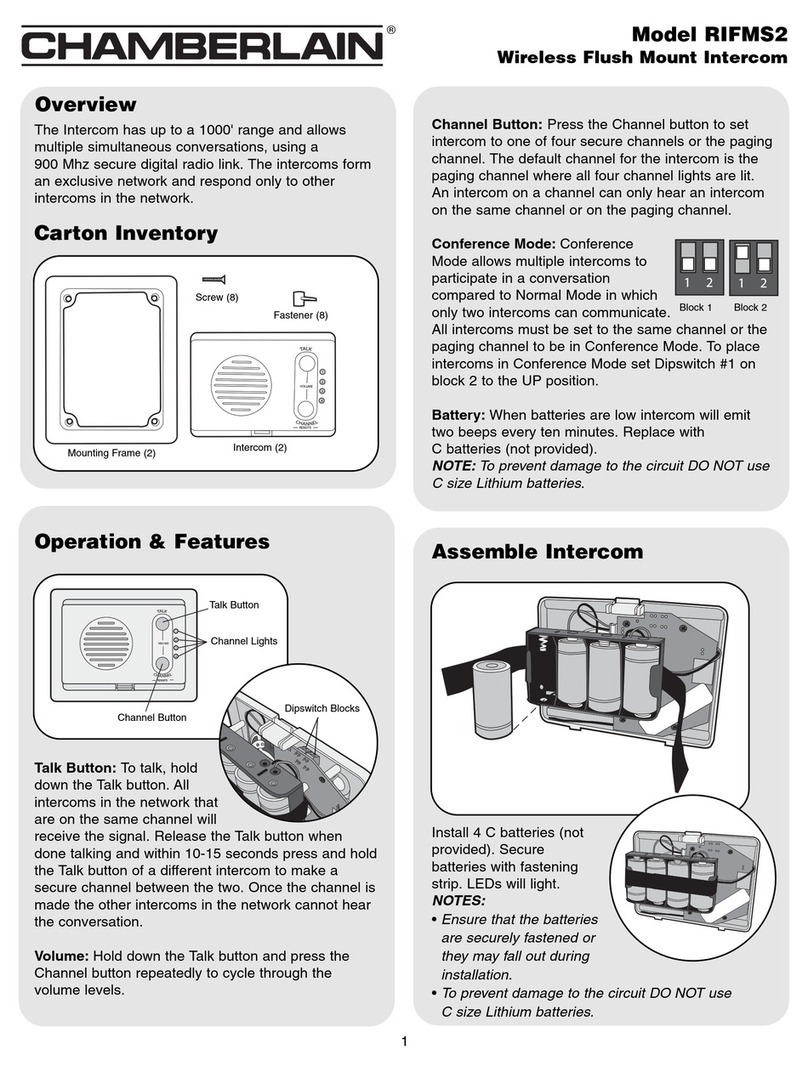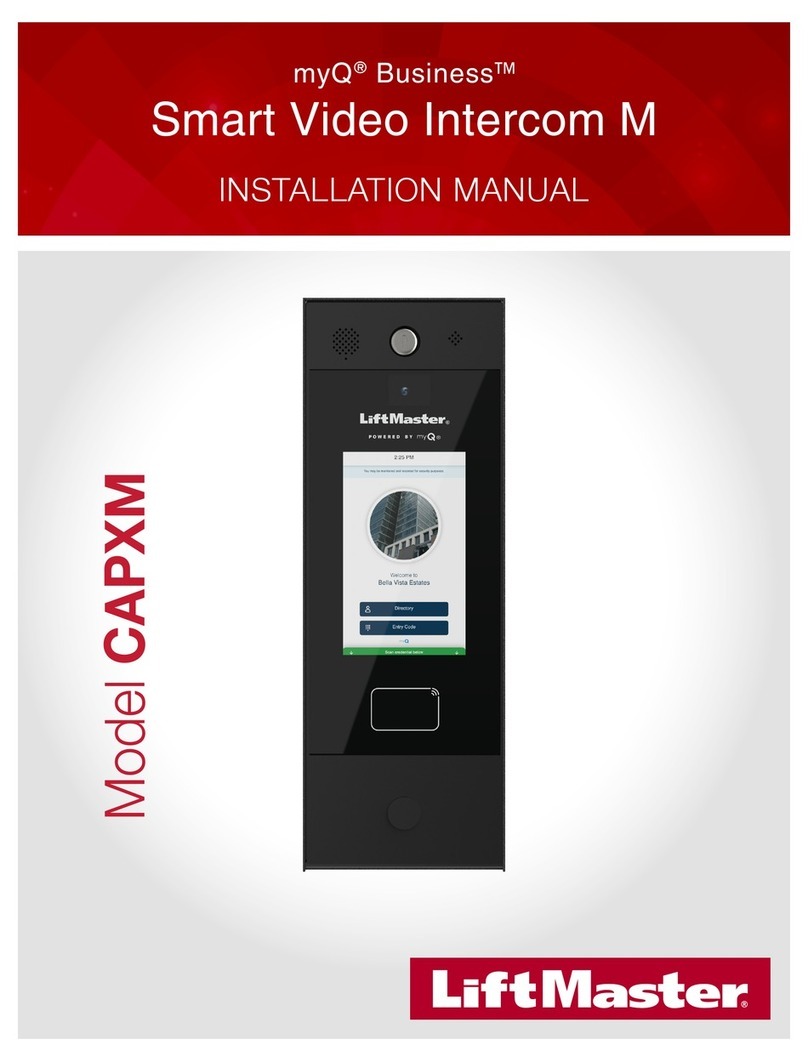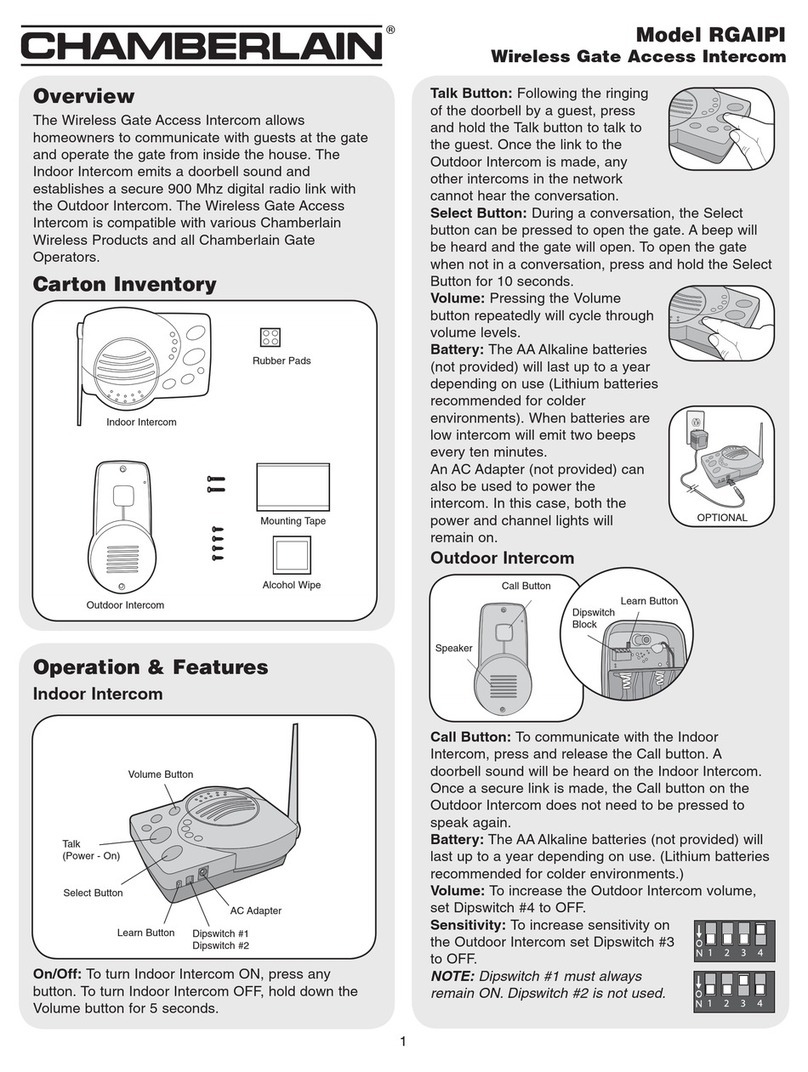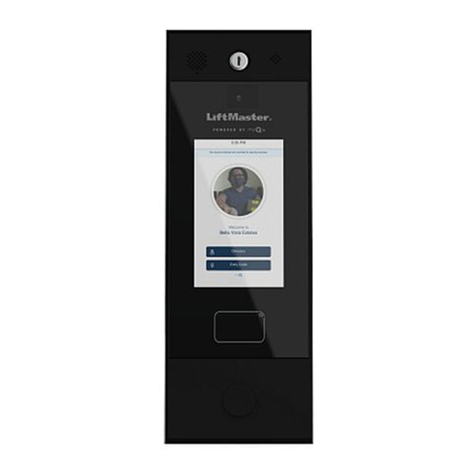2. SÉLECTIONNER UN FORFAIT D’ABONNEMENT
GUIDE DE
DÉMARRAGE RAPIDE
CAPXL
SI VOUS N’AVEZ PAS ACCÈS À myQ®Business™
PRIÈRE D’APPELER LIFTMASTER CUSTOMER CARE AU
800 282-2276 POUR CRÉER UN COMPTE.
1. Cliquer sur le nom du profil dans le coin supérieur droit, puis sélectionner Billing
(Facturation).
2. Sélectionner un forfait d’abonnement et des fonctions supplémentaires si désiré.
3. Saisir l’information de paiement et sélectionner des paiements mensuels ou annuels.
3. AJOUTER LE CAPXL À L’INSTALLATION
Ouvrir la boîte du CAPXL et repérer le numéro CP à l’intérieur de l’enceinte.
1. Sur la barre de navigation de gauche, sélectionner Facility (Installation), puis
cliquer sur Device Management (Gestion des dispositifs).
2. Cliquer sur le bouton Add Devices (Ajouter des dispositifs), sélectionner CAPXL
[+], et saisir le numéro CP et le nom du CAPXL.
4. CONFIGURER LES PARAMÈTRES DU CAPXL
1. Saisir les paramètres du CAPXL comme le message de bienvenue, l’image
personnalisée de fond d’écran et s’abonner ou se lier à Phone.com pour le service
d’appel de voix sur IP.
2. Cliquer sur Save (Enregistrer).
5. CONFIGURER LES PARAMÈTRES DE LA PORTE
1. Cliquer sur l’onglet DOORS (PORTES) pour modifier les paramètres de la porte,
y compris l’horaire de porte gardée ouverte, les durées de maintien de relais, la
double tonalité multifréquence et le nom de la porte.
2. Cliquer sur le bouton Add Door (Ajouter une porte) pour ajouter des portes
supplémentaires (4 max. par CAPXL).
6. AJOUTER DES IDENTIFIANTS
1. Sur la barre de navigation de gauche, cliquer sur Credentials (Identifiants).
2. Cliquer sur le bouton Add Credential (Ajouter un identifiant) pour ajouter des
émetteurs, des cartes ou autres dispositifs, de manière individuelle ou en lot, à
l’installation.
REMARQUE: Un identifiant doit être associé à une personne pour qu’il soit actif. Voir
l’étape 8.
1. CRÉER UNE NOUVELLE INSTALLATION® MYQ® BUSINESS™
2. Sélectionner le
type d’installation
(installation
communautaire
ou installation
commerciale).
3. Saisir l’information sur
l’installation et cliquer
sur Save (Enregistrer).
1. Sur la barre de navigation de gauche, cliquer sur Dashboard (Tableau de bord),
puis sur l’onglet Facilities (Installations). Cliquer sur le bouton Add New Facility
(Ajouter une nouvelle installation).